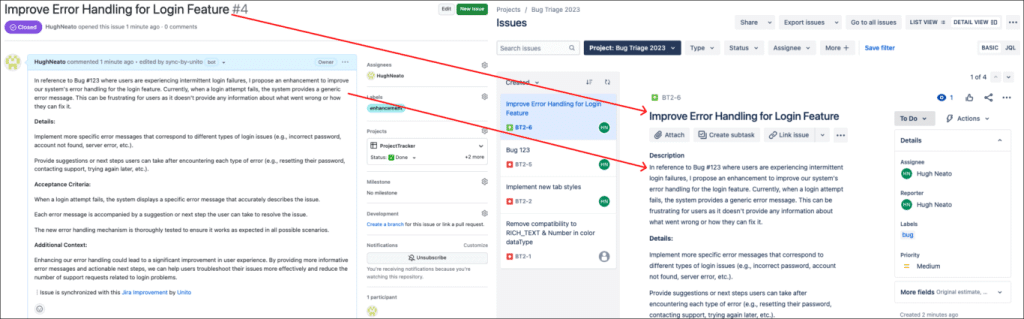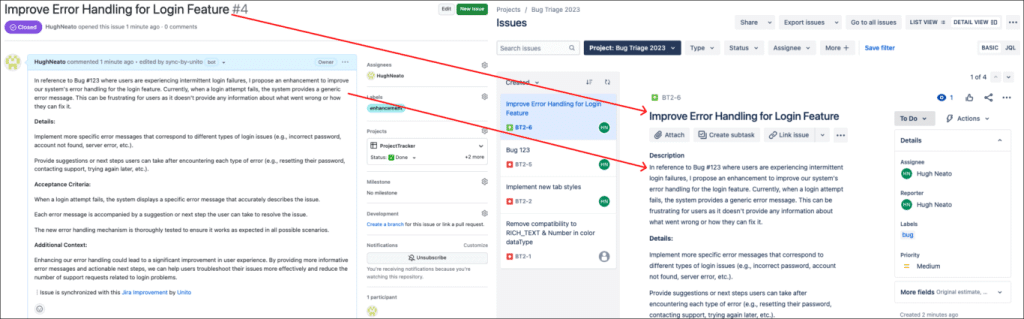
Cette procédure pas à pas vous guidera tout au long du processus de synchronisation rapide des problèmes entre GitHub et Jira avec des mises à jour bidirectionnelles automatisées via Unito. Le résultat final sera un flux de travail simple qui vous permettra de créer et synchroniser automatiquement de nouveaux problèmes dans un dépôt ou un projet, en fonction des modifications manuelles dans l’autre. Ceci est particulièrement utile pour : les développeurs de logiciels, les équipes d’assurance qualité, les chefs de produit, les équipes pratiquant le DevOps, le support client ou la cybersécurité.
Voici un exemple des problèmes synchronisés de notre démo entre GitHub et Jira :
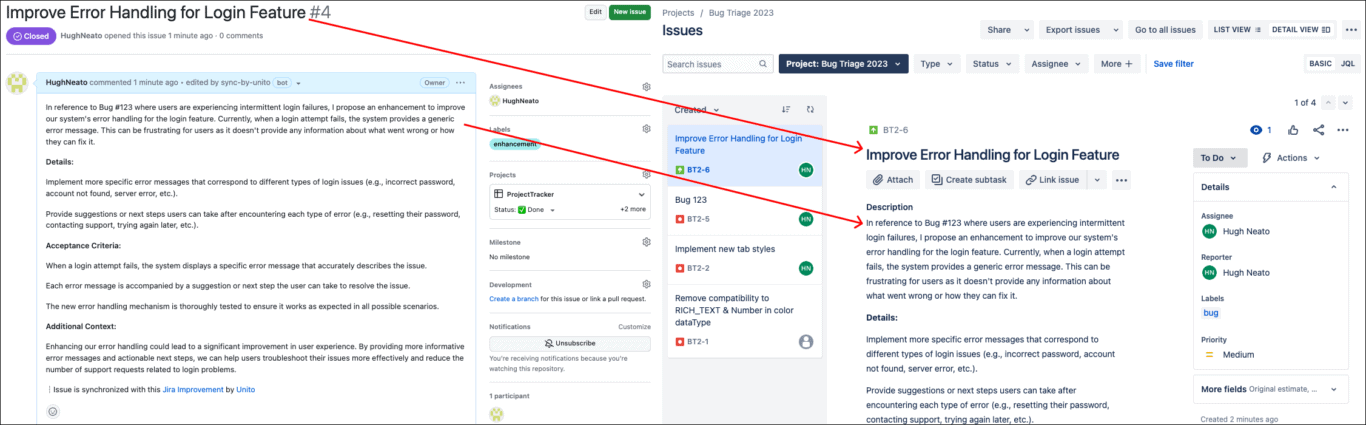
L’objectif de cette intégration est double :
- Créez automatiquement de nouveaux problèmes GitHub chaque fois que nous générons manuellement des problèmes spécifiques. problèmes dans Jira, ou vice versa.
- Maintenez une synchronisation bidirectionnelle en temps réel entre problèmes avec des mises à jour automatisées chaque fois que des modifications sont apportées dans l’un ou l’autre outil.
Cette intégration peut être construite avec Jira Sync directement depuis votre interface Jira ou via la plateforme de synchronisation autonome d’Unito.
Pourquoi connecter GitHub à Jira ?
La connexion de ces deux outils puissants permet de gagner du temps, aide les équipes à collaborer plus efficacement et transforme GitHub et Jira en sources de vérité partagées.
Collaboration rationalisée entre les équipes de développement
L’intégration bidirectionnelle d’Unito élimine le besoin de rechercher des problèmes ou des tâches spécifiques. Au lieu de cela, les équipes peuvent simplement rester dans leur interface GitHub ou Jira préférée et regarder ces éléments de travail apparaître dans leurs projets et référentiels.
Faciliter la gestion de projets logiciels
L’intégration GitHub Jira d’Unito devient un atout inestimable pour les chefs de projet jonglant avec plusieurs équipes à la fois. Vous pouvez éliminer le changement d’outil et les erreurs humaines afin de pouvoir vous concentrer sur la supervision des projets et le reporting des progrès.
Optimisez le contrôle de version avec une source de vérité unie
L’un des défis récurrents auxquels sont confrontées les équipes utilisant plusieurs outils est l’inévitable silo de données qui apparaît. Cela peut être particulièrement problématique en ce qui concerne le contrôle de version. Unito simplifie le contrôle de version entre Jira et GitHub en gardant les tickets synchronisés entre chaque outil en temps réel.
Avant de connecter GitHub et Jira via Unito :
Installez Unito dans GitHub :
- Ajoutez Unito à GitHub via GitHub Marketplace.
- La première fois que vous connectez un compte GitHub, vous devrez effectuer un bref processus d’autorisation. Suivez simplement les instructions à l’écran pour continuer.

Configurez Jira pour l’accès à Unito :
Ces étapes ne sont nécessaires que la première fois que vous synchronisez Jira avec Unito.
- Le compte Jira connecté à Unito doit disposer d’un accès administrateur avec des autorisations globales.
- Vous devrez définir la visibilité de votre e-mail de contact Jira sur n’importe qui depuis votre page de profil Jira.

Étape 1. Connectez GitHub et Jira à Unito
Application autonome Unito :
Accédez à l’application Unito et sélectionnez +Créer un flux.
Synchronisation Jira :
Sur l’écran suivant, sélectionnez Commencer ici pour connecter GitHub et Jira. Choisissez les comptes, le projet et le référentiel que vous souhaitez connecter et synchroniser.
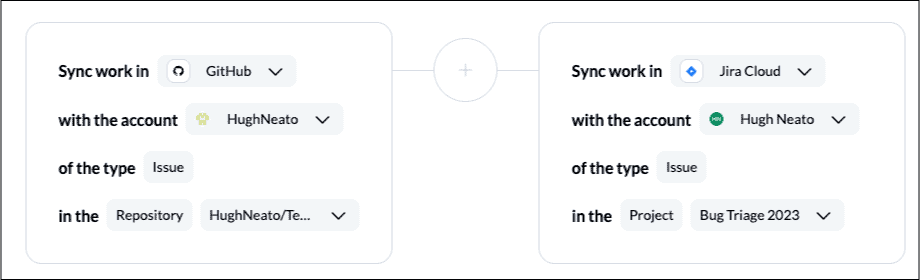
Lorsque vous êtes prêt, sélectionnez Confirmer.
Étape 2. Définir une direction de flux entre GitHub et Jira
Cette étape indique à Unito quel outil doit créer de nouveaux problèmes dans l’autre. Si vous sélectionnez un flux bidirectionnel, les problèmes créés dans soit GitHub ou Jira apparaîtront dans l’autre et se synchroniseront avec les mises à jour en temps réel.
Vous pouvez définir des règles à l’étape suivante pour filtrer des problèmes spécifiques lors de la synchronisation.
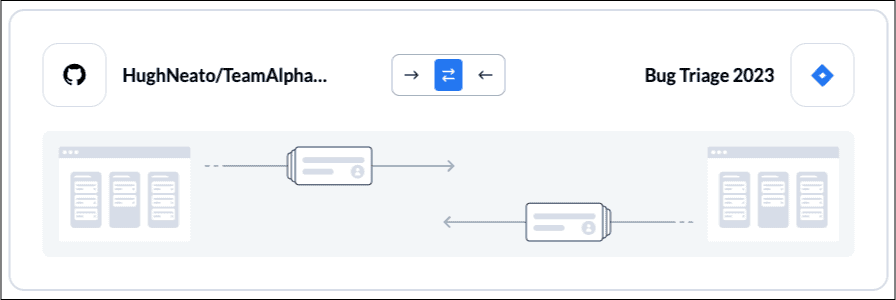
Sélectionnez Confirmer lorsque vous avez choisi un sens d’écoulement.
En savoir plus sur la direction du flux.
Étape 3. Définissez des règles pour choisir des problèmes spécifiques à synchroniser entre Jira et GitHub
Les règles vous permettent de décider de filtrer ou non des problèmes spécifiques lors de la synchronisation entre Jira et GitHub. Sélectionner Ajouter un nouveau déclencheur pour commencer. Un moyen simple de procéder consiste à définir un déclencheur basé sur des étiquettes ou des statuts spécifiques afin que seuls les problèmes liés à ce statut/étiquette soient synchronisés via Unito.
Vous pouvez aussi retirer un déclencheur en sélectionnant l’icône de la corbeille sur le côté droit.

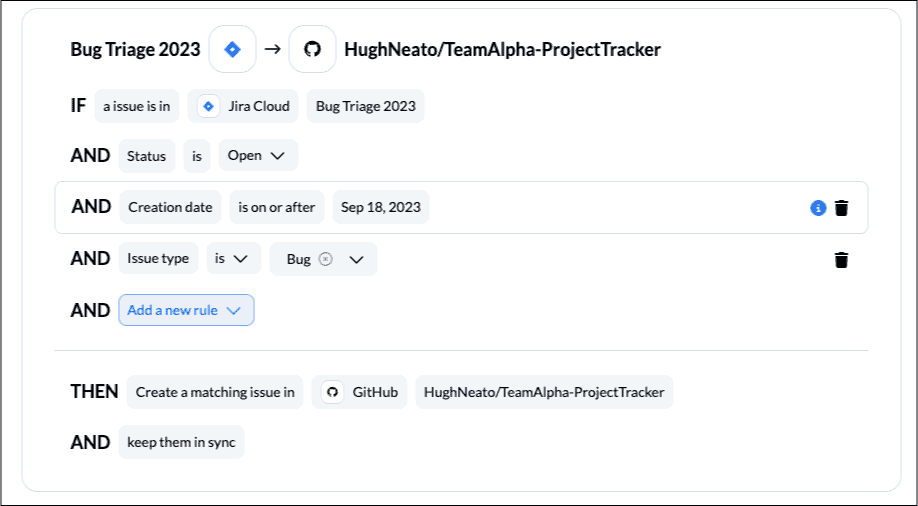
En savoir plus sur la définition de règles.
Étape 4. Choisissez les champs à synchroniser entre les problèmes
Ici, vous pouvez choisir les champs de problème individuels à maintenir synchronisés entre GitHub et Jira, ainsi que la manière dont les modifications doivent apparaître dans chacun. La plupart des champs peuvent se voir attribuer leur propre flux directionnel afin que vous puissiez profiter d’une certaine personnalisation ici selon vos besoins.
Mais d’abord, nous devons choisir entre le mappage manuel et le mappage automatique. Cartographie automatique crée un modèle qui peut être modifié, ou vous pouvez commencer à partir de zéro.

Pour ajouter une nouvelle paire de champs, sélectionnez + Ajouter une cartographiealors Sélectionnez un champ dans GitHub et Jira. Voici un exemple des champs automatiquement mappés de notre démo :

Les flèches directionnelles indiquent comment les modifications manuelles affectent automatiquement le problème synchronisé. En utilisant le tableau ci-dessus comme exemple, si nous modifions le type de problème de notre démo dans GitHub, cette modification sera synchronisée avec Jira, mais pas l’inverse. Pendant ce temps, si nous modifions le titre GitHub ou le résumé Jira, ces modifications volonté synchroniser avec l’autre.
Cliquez sur Confirmer lorsque vous êtes satisfait de vos mappages de champs, continuez.
En savoir plus sur les mappages de champs
Étape 5. Enregistrez, fermez et lancez votre intégration GitHub Jira
Et c’est tout! Vous venez de terminer un flux entre GitHub et Jira. Toutes nos félicitations!
Si vous avez suivi les étapes ci-dessus, votre flux :
- Créez des tickets Jira basés sur des tickets GitHub et vice versa.
- Favorisez la collaboration entre Jira et GitHub avec une vue claire de l’avancement du projet à travers les outils
Vous pouvez synchroniser les problèmes historiques en supprimant la condition de date de création dans vos règles. Assurez-vous simplement que votre flux fonctionne comme prévu
Si vous avez des questions, n’hésitez pas à nous contacter et à nous le faire savoir.
Quelle est la prochaine étape après avoir connecté GitHub et Jira à Unito ?
Maintenant que vous avez configuré votre intégration entre Jira et GitHub, vous pouvez unifier la gestion de projet et améliorer la visibilité entre les équipes sur tous les outils grâce à des mises à jour bidirectionnelles en temps réel. Vous pouvez également en savoir plus sur les intégrations d’Unito pour Jira et GitHub afin de mieux comprendre leurs capacités et leurs limites.
Ce propos vous a intéressé vous aimerez tout autant ces livres:
Le Bon Code.,Présentation de l’ouvrage. Disponible chez votre libraire.
Assemblage d’un ordinateur.,Redirection vers la fiche de présentation. A emprunter en bibliothèque.
Droit du travail/L’histoire du droit du travail.,Fiche complète.
Le Voyage des princes fortunez de Beroalde/Entreprise I/Dessein VIII.,Référence litéraire de cet ouvrage.
Dictionnaire de l’administration française/Index alphabétique – E.,Référence litéraire de cet ouvrage.